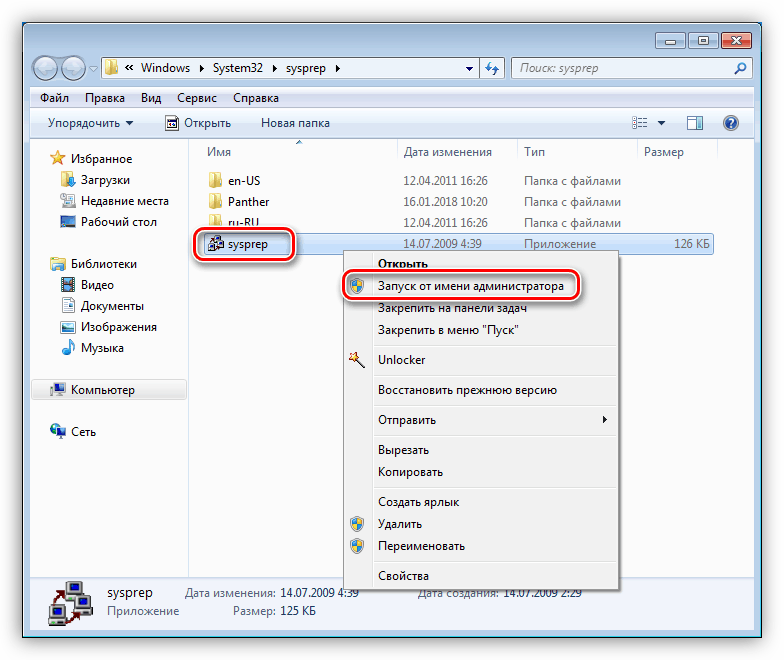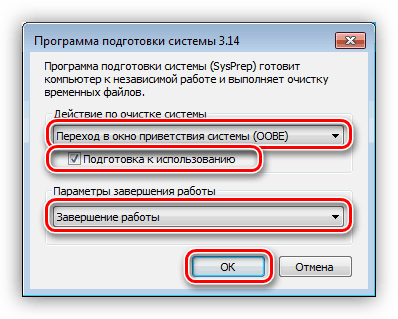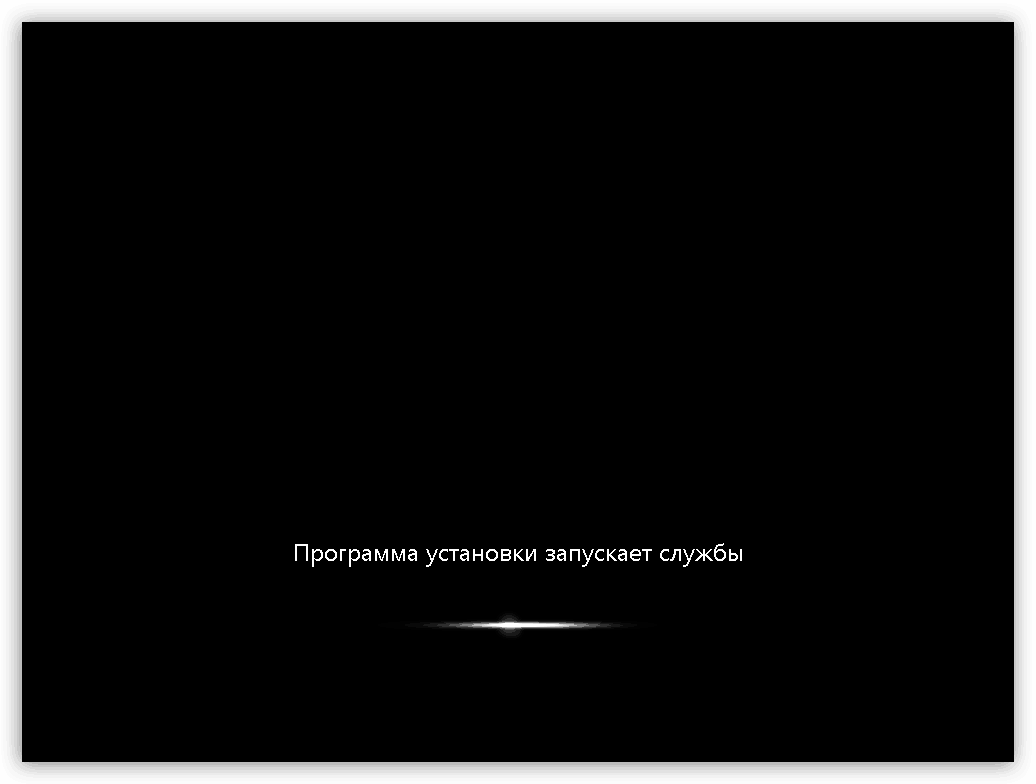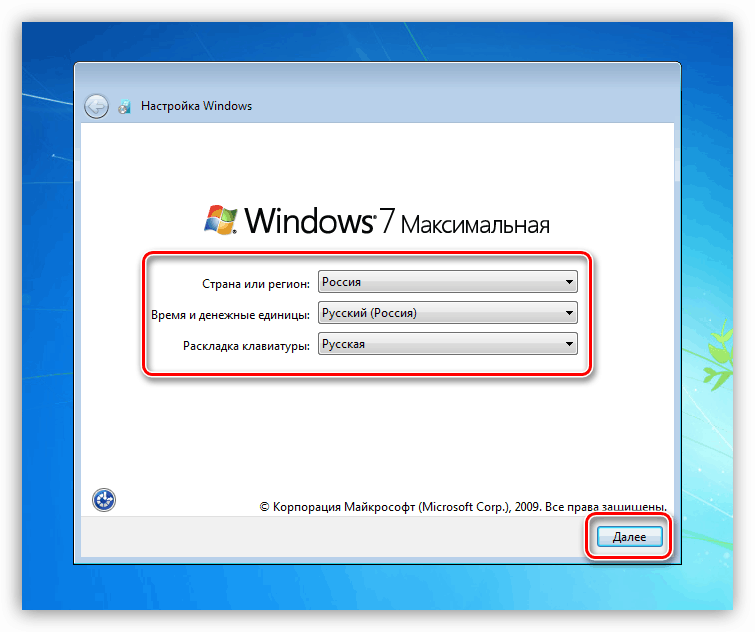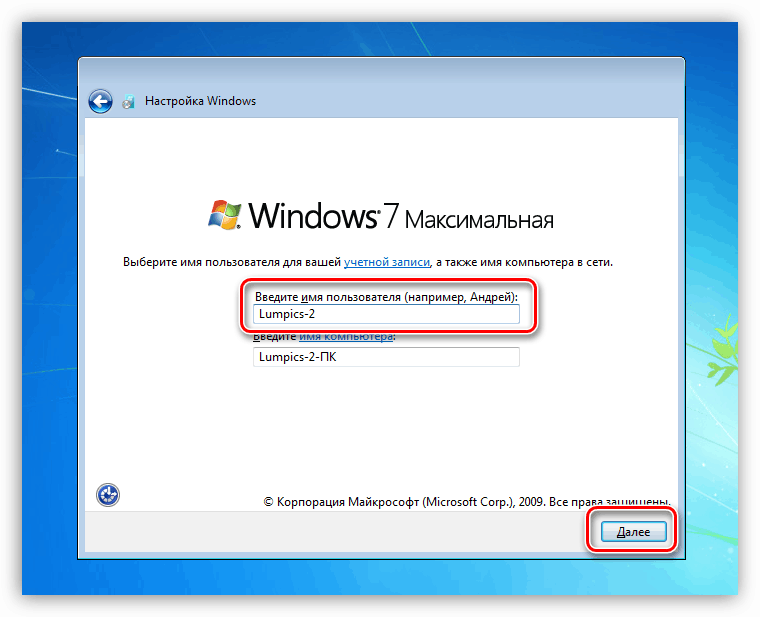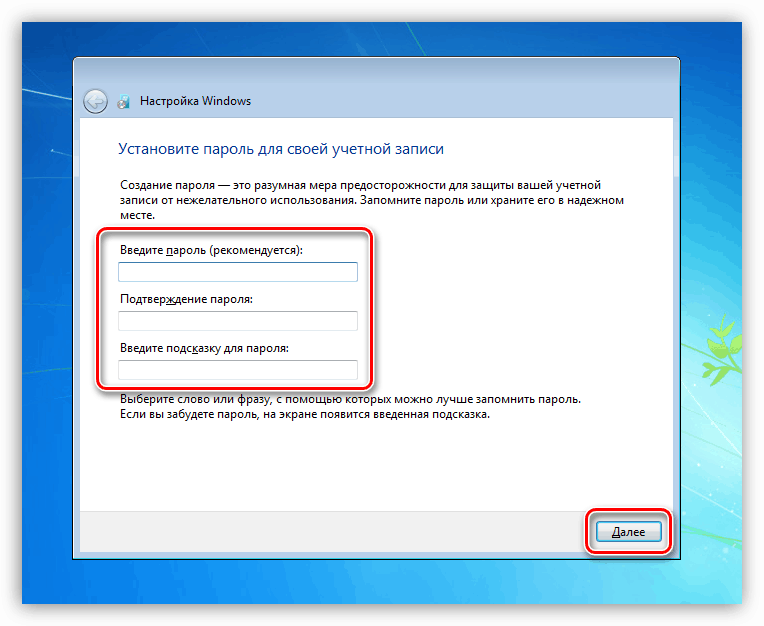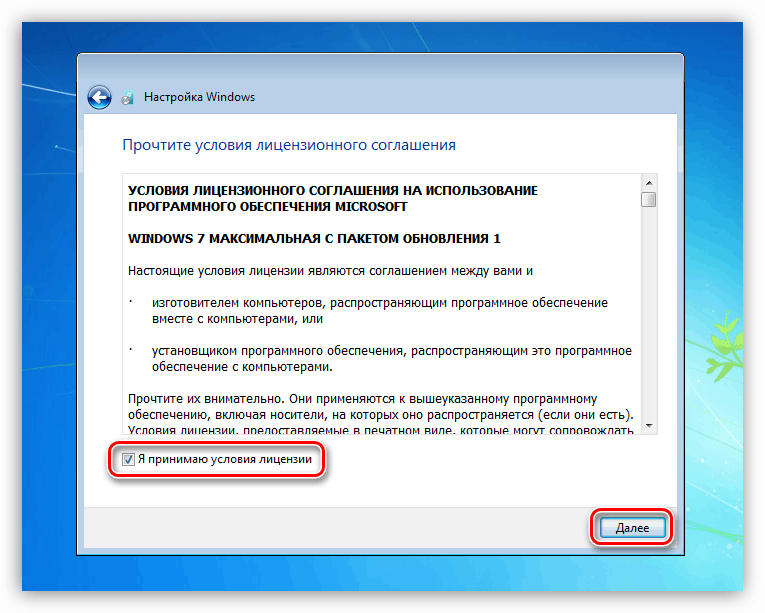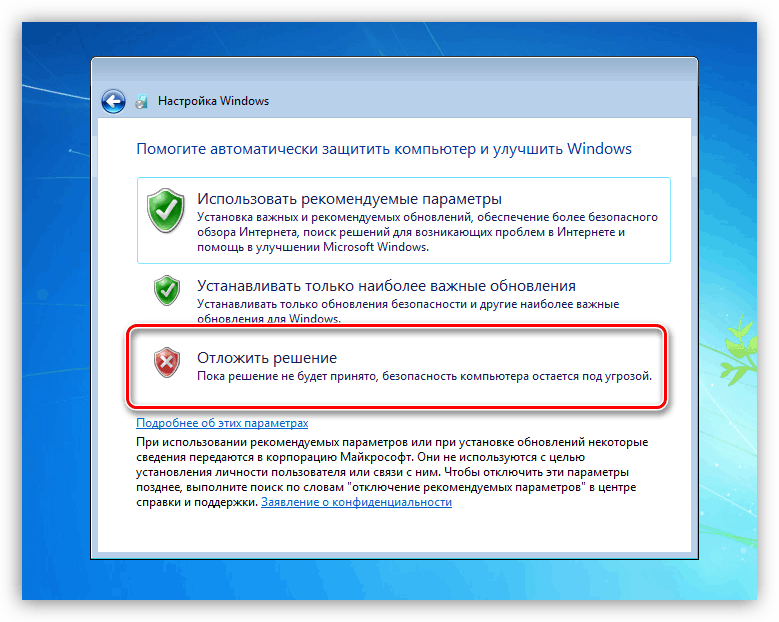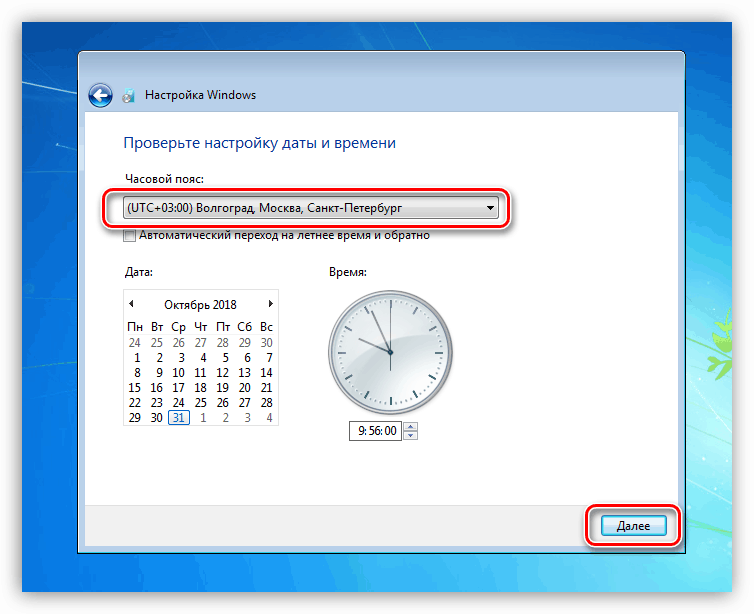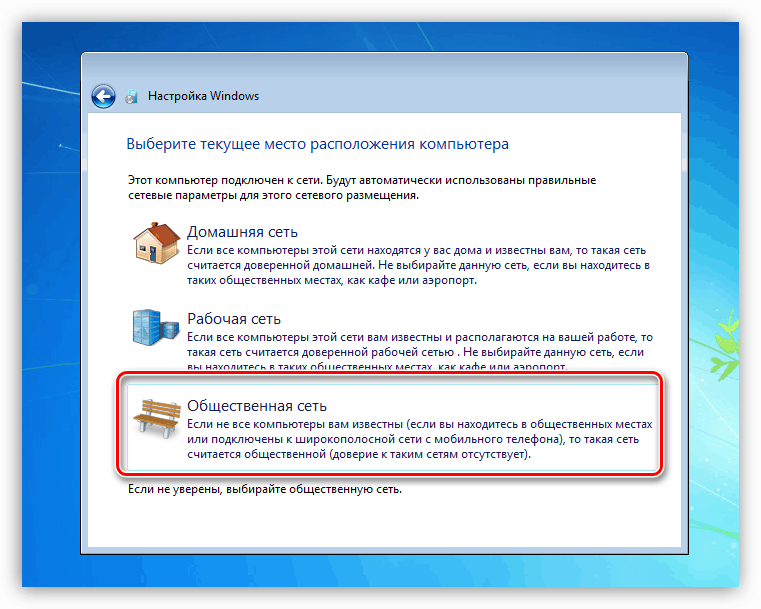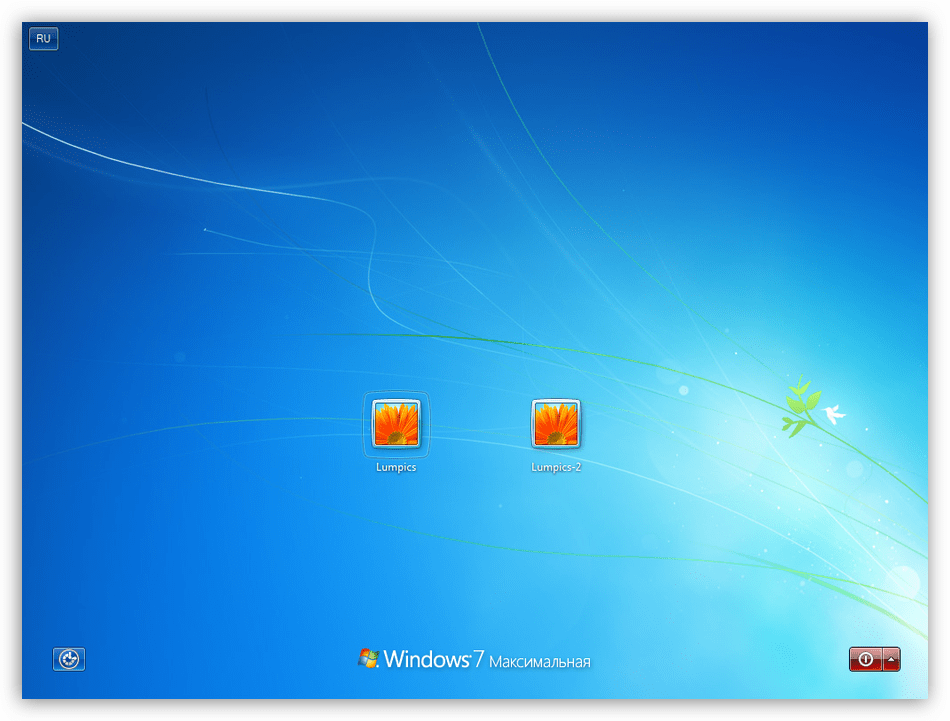Windows 7 prenesemo na drug "hardware" utility SYSPREP
Nadgradnjo računalnika, zlasti zamenjavo matične plošče, spremlja namestitev nove kopije sistema Windows in vseh programov. Res je, da to velja samo za začetnike. Izkušeni uporabniki se zatečejo k pomoči vgrajenega pripomočka SYSPREP, ki vam omogoča, da spremenite strojno opremo brez ponovne namestitve sistema Windows. Kako ga uporabiti, bomo govorili v tem članku.
Pripomoček SYSPREP
Naj na kratko analiziramo, kaj je ta pripomoček. SYSPREP deluje na naslednji način: po zagonu odstrani vse gonilnike, ki "povezujejo" sistem s strojno opremo. Ko je operacija zaključena, lahko sistemski trdi disk povežete z drugo matično ploščo. Nato bomo podali podrobna navodila za prenos Windows na novo "matično ploščo".
Kako uporabljati SYSPREP
Preden nadaljujete s "premikom", shranite na drugem mediju vse pomembne dokumente in dokončajte delo vseh programov. Prav tako boste morali iz sistema odstraniti navidezne pogone in diske, če obstajajo, v programih emulatorja, na primer, Orodja za demone ali Alkohol 120% . Prav tako je treba izklopiti protivirusni program, če je nameščen na vašem računalniku.
Več podrobnosti:
Kako uporabljati Orodja za demone , Alkohol 120%
Kako ugotoviti, kateri protivirusni program je nameščen v računalniku
Kako onemogočiti protivirusni program
- Zaženite program kot skrbnik. Najdete ga na naslednjem naslovu:
C:WindowsSystem32sysprep![Zaženite pripomoček SYSPEP kot skrbnik v sistemu Windows 7]()
- Prilagodite parametre, kot je prikazano na sliki zaslona. Bodite previdni: napake tukaj so nesprejemljive.
![Nastavitev parametrov za prenos sistema v drugo strojno opremo v pripomočku SYSPEP v sistemu Windows 7]()
- Čakamo, da orodje konča svoje delo in izklopi računalnik.
![Postopek prenosa sistema na drugo strojno opremo v pripomočku SYSPEP v sistemu Windows 7]()
- Odklopite trdi disk iz računalnika, ga priključite na novo "matično ploščo" in vklopite računalnik.
- Nato bomo videli, kako sistem zažene storitve, namesti naprave, pripravi računalnik za prvo uporabo, na splošno se obnaša popolnoma enako kot v zadnji fazi tipične namestitve.
![Postopek zagona sistema po pripomočku za pripravo SYSPREP v sistemu Windows 7]()
- Izberite jezik, postavitev tipkovnice, čas in valuto ter kliknite »Naprej«.
![Izbira jezika in razporeditve tipkovnice po pripravi pripomočka SYSPREP v sistemu Windows 7]()
- Vnesite novo uporabniško ime. Prosimo, upoštevajte, da bo ime, ki ste ga uporabili prej, "vzeto", zato morate pomisliti na drugo. Potem lahko tega uporabnika izbrišete in uporabite stari "račun".
![Ustvarjanje novega uporabnika po pripravi pripomočka SYSPREP v sistemu Windows 7]()
Več podrobnosti: Kako izbrisati račun v sistemu Windows 7
- Ustvarite geslo za ustvarjeni račun. Ta korak lahko preprosto preskočite s klikom na »Naprej« .
![Ustvarjanje gesla za novega uporabnika po pripravi pripomočka SYSPREP v sistemu Windows 7]()
- Sprejmite Microsoftovo licenčno pogodbo.
![Sprejem Microsoftove licenčne pogodbe po pripravi pripomočka SYSPREP v operacijskem sistemu Windows 7]()
- Nato določimo, katere posodobitvene parametre je treba uporabiti. Ta korak ni pomemben, saj lahko vse nastavitve opravite pozneje. Priporočamo izbiro z odloženo rešitvijo.
![Nastavitev možnosti varnostne posodobitve po pripravi pripomočka SYSPREP v sistemu Windows 7]()
- Nastavili smo vaš časovni pas.
![Nastavitev časovnega pasu in časa po pripravi s pripomočkom SYSPREP v sistemu Windows 7]()
- Izberite trenutno lokacijo računalnika v omrežju. Tu lahko izberete "Javno omrežje" za varnostno mrežo. Te parametre lahko konfigurirate tudi pozneje.
![Nastavitev omrežne lokacije računalnika po pripravi pripomočka SYSPREP v sistemu Windows 7]()
- Po koncu samodejne nastavitve se bo računalnik znova zagnal. Zdaj se lahko prijavite in začnete delati.
![Prijava po pripravi pripomočka SYSPREP v sistemu Windows 7]()
Zaključek
Navodila v tem članku vam bodo pomagala prihraniti veliko časa pri vnovični namestitvi sistema Windows in vse programske opreme, ki jo potrebujete za delo. Celoten proces traja nekaj minut. Ne pozabite, da je potrebno zaustaviti programe, onemogočiti protivirusne programe in odstraniti navidezne pogone, sicer lahko pride do napake, ki bo povzročila napačen zaključek priprave ali celo izgubo podatkov.